Windows 10如何调整显示器的分辨率
1、在桌面空白区域,右击鼠标选择“英特尔® 显卡设置”命令。
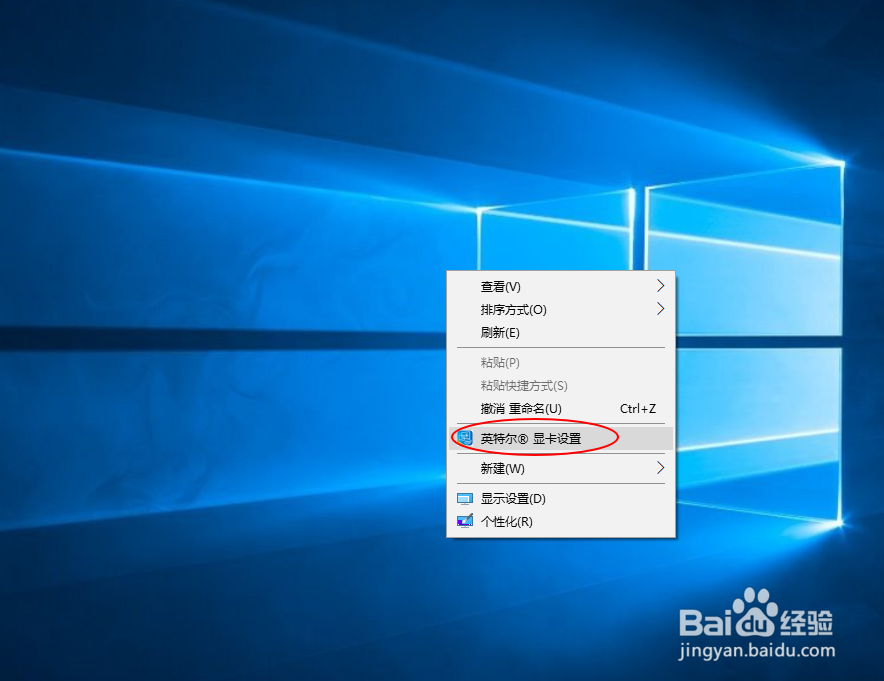
2、选择主界面的显示器选项,单击进入显示器设置。

3、找到一般设置,选择你当前正在使用的某个显示器。
注:只有单个显示器的情况,直接忽略。

4、单击右侧的导航箭头,选择当前适合显示器的分辨率

5、单击应用按钮,即可快速更改显示器分辨率大小。
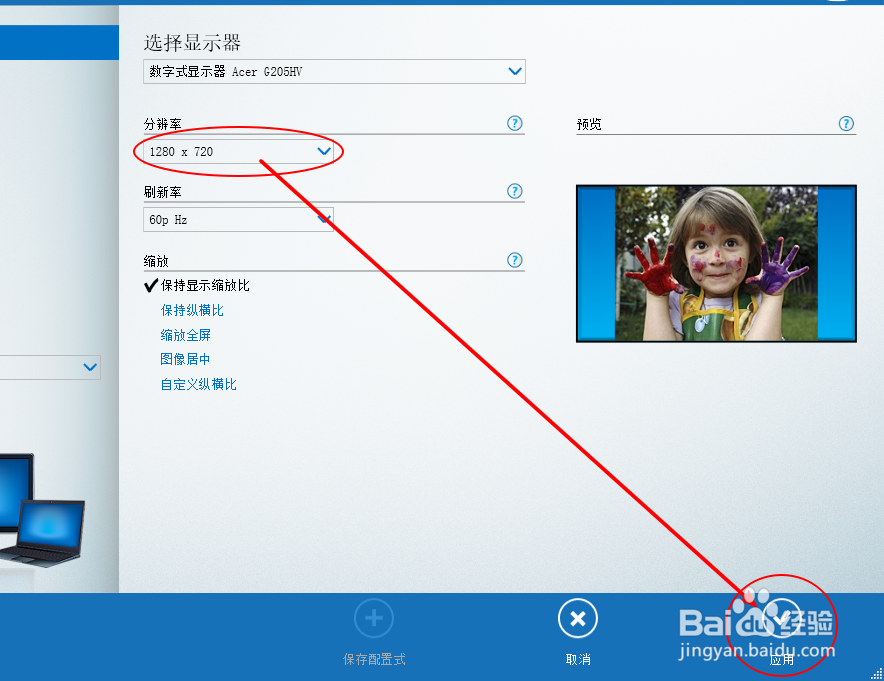
1、按下键盘上的 win键,打开开始菜单,单击系统设置按钮。

2、在弹出的窗口,单击显示选项卡进入显示设定。
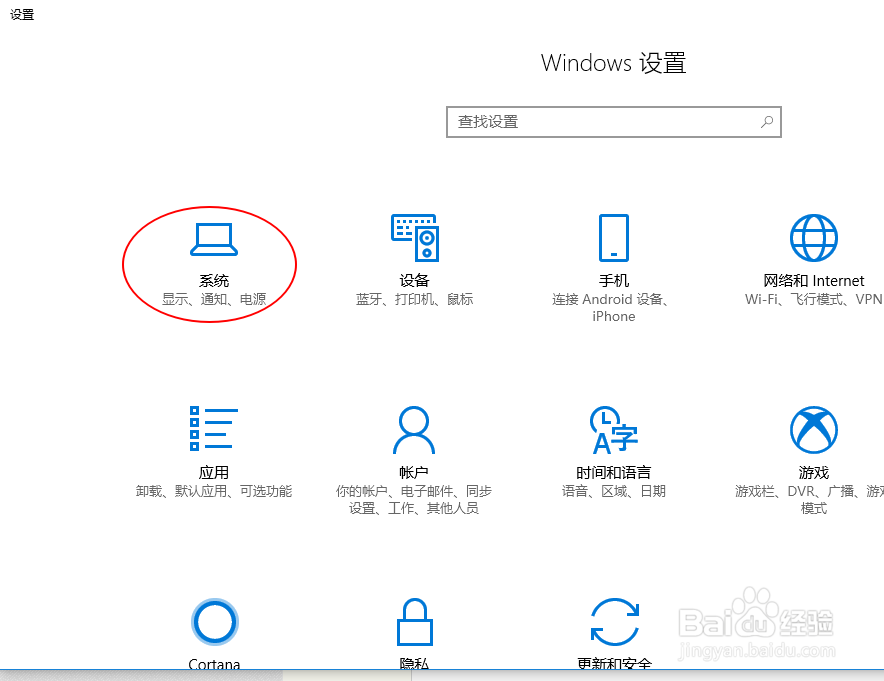
3、选择合适的分辨率,即可快速更改显示器分辨率大小。

声明:本网站引用、摘录或转载内容仅供网站访问者交流或参考,不代表本站立场,如存在版权或非法内容,请联系站长删除,联系邮箱:site.kefu@qq.com。
阅读量:143
阅读量:98
阅读量:30
阅读量:102
阅读量:117